【回收站清空了怎么恢复简单方法 回收站清空了怎么办】 不小心误删除电脑上面所储存的,某个文件或者是是文件夹,是很多的小伙伴们都有遭遇过的尴尬的情况吧!这种状况对于刚刚开始接触计算机的小伙伴们来讲,真的可以说是家常便饭啦,但是有的小伙伴们就特别的着急,想要恢复误删除的文件或者是文件夹,其实 , 稍微熟悉一点电脑知识的人应该都比较的清楚,当我们删除某一个文件或者是文件夹的时候,是会默认自动的存储于电脑的回收站里面的 , 而不是彻底的进行删除 , 你可以在回收站里面找到对应的文件或者文件夹进行还原的操作就可以啦!当然这种现象仅仅是针对没有彻底的清空站的情况,当连回收站也已经彻底的清空之后,再想要进行恢复的话,就需要一点点的技术含量啦,也是可以解决的……今天,小编就为大家带来两种简单+复杂的操作方式 , 助力你尽可能的挽救这种尴尬的情况 , 这个建议大家都学一下,毕竟现在几乎每一个80后以及之后的人都是离不开电脑的不是嘛!

文章插图
所需工具
手机(安卓系统)
风云恢复大师PC端软件
回收站清空了怎么恢复具体操作思路:
方法一:风云恢复大师PC端软件恢复法
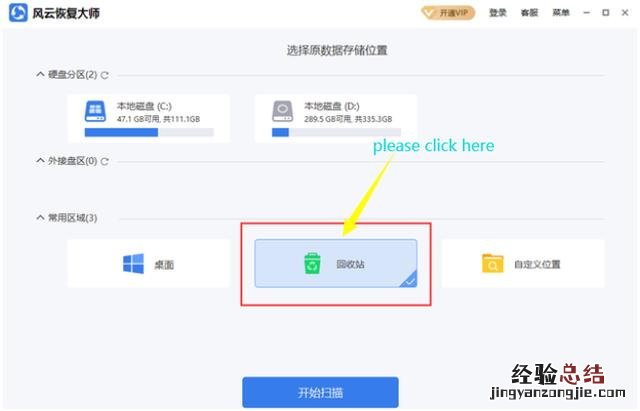
文章插图
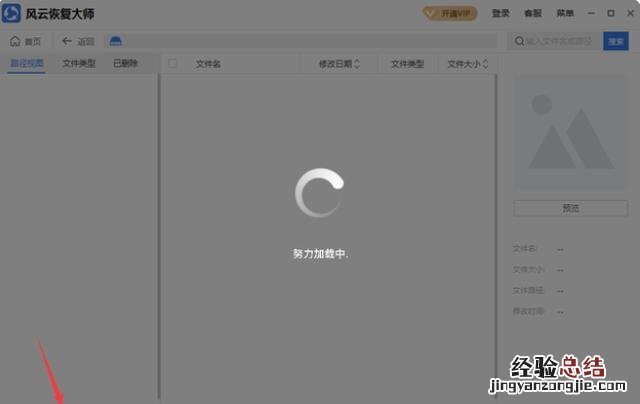
文章插图
首先我们需要做的就是在自己的电脑上面先安装一款风云恢复大师PC端软件,当然如果你已经安装了这款软件的话 , 这里就可以直接的跳过了,它的安装方式就跟普通的常用的电脑安装的方式是一模一样的,大家在电脑上面安装的任意一款浏览器里面进行搜寻安装就可以啦!安装成功之后,我们首先打开这款风云恢复大师PC端的软件,进入到首页之后,点击主菜单界面上面的"回收站"的选项,这个时候 , 风云恢复大师PC端软件就会自动的为你开始进行扫描啦 , 大家稍微耐心的等待一下 , 等待软件自动的扫描完成 , 扫描完成之后 , 你就可以清晰的看到回收站共有多少大小的数据 。在左侧的路径视图里逐步的展开各类型之前已经删除到回收站的文件 , 找到你需要恢复的文件之后 , 对应的点击"恢复"就可以啦 , 真的非常的轻松对吧!
方法二:通过修改电脑的注册表恢复回收站清空的文件

文章插图
这个方法比较的复杂,可能对于不懂得计算机的基础操作方法的小伙伴们来讲,还是有一定的难度的!首先我们需要单击计算机左下角的开始选项目,选择运行,然后输入regedit,这样就打开计算机的注册表了,打开之后 , 按照顺序依次展开HEKEY——LOCAL——MACHIME/SOFTWARE/microsoft/WINDOWS/ CURRENTVERSION/EXPLORER/DESKTOP/NAMESPACE , 在左边的空白处点击新建 , 然后选择主键 , 把它命名为645FFO40——5081——101B——9F08——00AA002F954E,之后再把右边的默认的主键的键值设置为回收站,然后退出注册表,然后重启电脑,这样就可以啦!
















